بسم الله الرحمن الرحيم
Assalamu'alaikum, kali ini saya akan berbagi ilmu tentang tutorial konfigurasi phpPgAdmin pada postgresql. PhpPgAdmin ini adalah sebuah postgresql client yang diakses via web. Jadi, kita tidak perlu ngetik command lagi untuk bikin database, user, tabel dan lain sebagainya. Aplikasi atau software ini diperuntukkan untuk admin, jadi nanti saya akan melakukan verifikasi sebagai admin server, bukan sebagai usernya.
1. Package PhpPgAdmin tidak ada di repository default centos 7, ia ada di repositroy epel. Maka dari itu kita harus install epel repo terlebih dahulu
2. Sekarang install package phpPgAdmin dengan menggunakan epel repo yang telah terinstall tadi
3. Setelah itu, konfigurasi halaman phpPgAdmin
4. Konfigurasi untuk mendefinisikan dimana letak postgresql servernya. Disini saya mengaturnya menjadi localhost, karena postgresql server dan phpPgAdmin berada dalam satu server yang sama. Untuk mengaturnya terletak pada baris $conf['servers'][0]['host']
5. Kemudian atur path pg_dump_path dan pg_dumpall_path ke directory pg_dumb pada aplikasi postgresql. Karena jika ini tidak diatur, akan muncul output : Failed to execute pg_dump. Please, fix this path in your configuration and relog, yang nantinya menyebabkan phpPgAdmin PostgreSql ini tidak berjalan dengan semestinya
6. Nonaktifkan extra_login_security yaitu dengan mengubah valuenya menjadi false. Karena ini memungkinkan kita tidak bisa login ke PhpPgAdmin (Login disallowed for security reasons.) yang artinya tidak bisa login karena alasan keamanan
Kemudian atur agar owner, atau hanya pemiliklah yang dapat login atau mengakses database tersebut, yaitu dengan cara mengubah value menjadi true pada baris owned_only
7. Kemudian edit file konfigurasi pada pg_hba.cnf
8. Uncoment setiap host yang ada dan mengatur methodnya menjadi md5, namun pada baris local biarkan saja methodnya seperti default, kemudian tambahkan satu host dengan address ip loopback. Setelah itu edit address pada host menjadi ip network dari server kita
9. Edit file konfigurasi phpPgAdmin pada directory /etc/httpd/conf.d/
10. Kemudian atur ip network mana yang dapat mengakses module mod_authz_core.c. Hal ini digunakan agar tidak semua orang dapat mengakses phpPgAdmin. Caranya adalah menambahkan baris Require ip didalam tag IfModule mod_authz_core.c
11. Restart service httpd (apache) dan postgresql
12. Izinkan SELinux Boolean agar dapat mengakses database melalui website
2. Sekarang coba login dengan menggunakan username dari database beserta passwordnya
3. Selesai, dan sekarang kita dapat mengkonfigurasi file database lewat web
Sekian dari saya, mohon kritik dan sarannya
Wassalamu'alaikum
Topologi
Konfigurasi
#Requirement :
- Install Apache / Nginx (untuk web servernya)
2. Sekarang install package phpPgAdmin dengan menggunakan epel repo yang telah terinstall tadi
3. Setelah itu, konfigurasi halaman phpPgAdmin
4. Konfigurasi untuk mendefinisikan dimana letak postgresql servernya. Disini saya mengaturnya menjadi localhost, karena postgresql server dan phpPgAdmin berada dalam satu server yang sama. Untuk mengaturnya terletak pada baris $conf['servers'][0]['host']
5. Kemudian atur path pg_dump_path dan pg_dumpall_path ke directory pg_dumb pada aplikasi postgresql. Karena jika ini tidak diatur, akan muncul output : Failed to execute pg_dump. Please, fix this path in your configuration and relog, yang nantinya menyebabkan phpPgAdmin PostgreSql ini tidak berjalan dengan semestinya
6. Nonaktifkan extra_login_security yaitu dengan mengubah valuenya menjadi false. Karena ini memungkinkan kita tidak bisa login ke PhpPgAdmin (Login disallowed for security reasons.) yang artinya tidak bisa login karena alasan keamanan
Kemudian atur agar owner, atau hanya pemiliklah yang dapat login atau mengakses database tersebut, yaitu dengan cara mengubah value menjadi true pada baris owned_only
7. Kemudian edit file konfigurasi pada pg_hba.cnf
8. Uncoment setiap host yang ada dan mengatur methodnya menjadi md5, namun pada baris local biarkan saja methodnya seperti default, kemudian tambahkan satu host dengan address ip loopback. Setelah itu edit address pada host menjadi ip network dari server kita
9. Edit file konfigurasi phpPgAdmin pada directory /etc/httpd/conf.d/
10. Kemudian atur ip network mana yang dapat mengakses module mod_authz_core.c. Hal ini digunakan agar tidak semua orang dapat mengakses phpPgAdmin. Caranya adalah menambahkan baris Require ip didalam tag IfModule mod_authz_core.c
11. Restart service httpd (apache) dan postgresql
12. Izinkan SELinux Boolean agar dapat mengakses database melalui website
Verify
1. Akses database tersebut dengan mengetikan nama domain pada address bar, kemudian dibelakangnya diikuti dengan /phpPgAdmin. Maka, akan muncul halaman utama dari phpPgAdmin2. Sekarang coba login dengan menggunakan username dari database beserta passwordnya
3. Selesai, dan sekarang kita dapat mengkonfigurasi file database lewat web
Sekian dari saya, mohon kritik dan sarannya
Wassalamu'alaikum










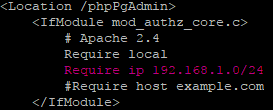





Tidak ada komentar:
Posting Komentar
Silahkan Komentarnya ^^